- 公開日:
- 更新日:
クロームキャストでAndroidをミラーリングする方法
AndroidデバイスとChromecastを使って、画面のミラーリングを行ったことはありますか?
ミラーリング機能とは、スマートフォンやタブレット、パソコンの画面を、そのまま外部のモニターに出力することです。
こちらの記事では、AndroidデバイスとChromecastを使ったミラーリングについて、具体的な方法や、トラブルシューティングについてお伝えします。ぜひ参考にしてみてください。
クロームキャストでAndroidをミラーリングする方法
Androidデバイスの画面をミラーリングするには、Google Homeアプリを起動して、Chromecast with Google TVに指示をするという手順を踏んでいきます。
Google Homeアプリに関しての基本的なダウンロード方法や使い方は、以下の記事にて詳しく紹介しています。
iPhoneのスクリーンショットを中心に掲載していますが、基本的にAndroidデバイスでもほぼ同じ操作が可能です。
Google Home(旧Google Wifi)アプリの使い方
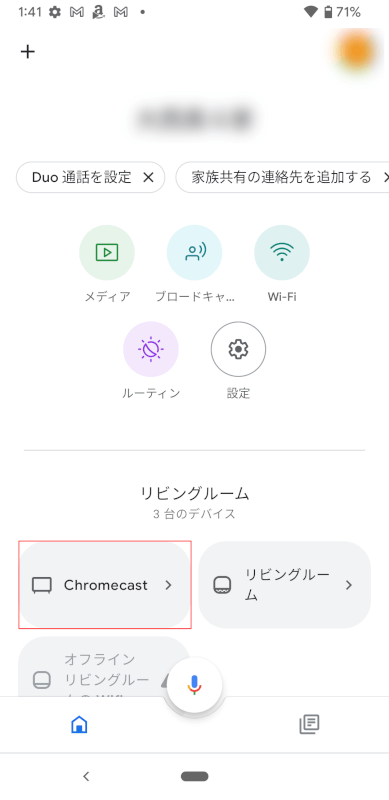
Google Homeアプリを起動して、表示されている「Chromecast」を選択します。
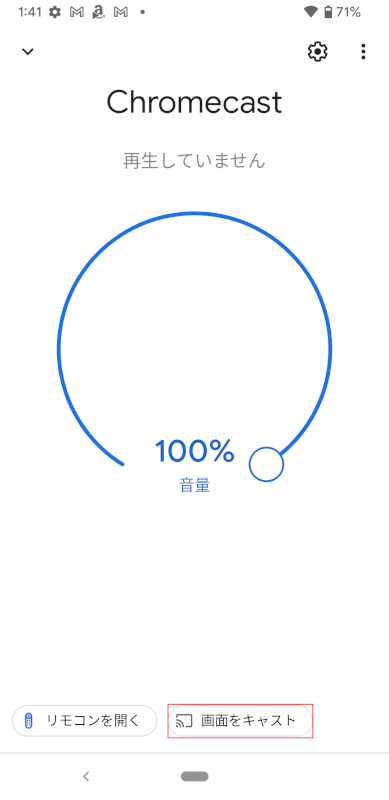
画面下に表示される「画面をキャスト」ボタンをタップします。
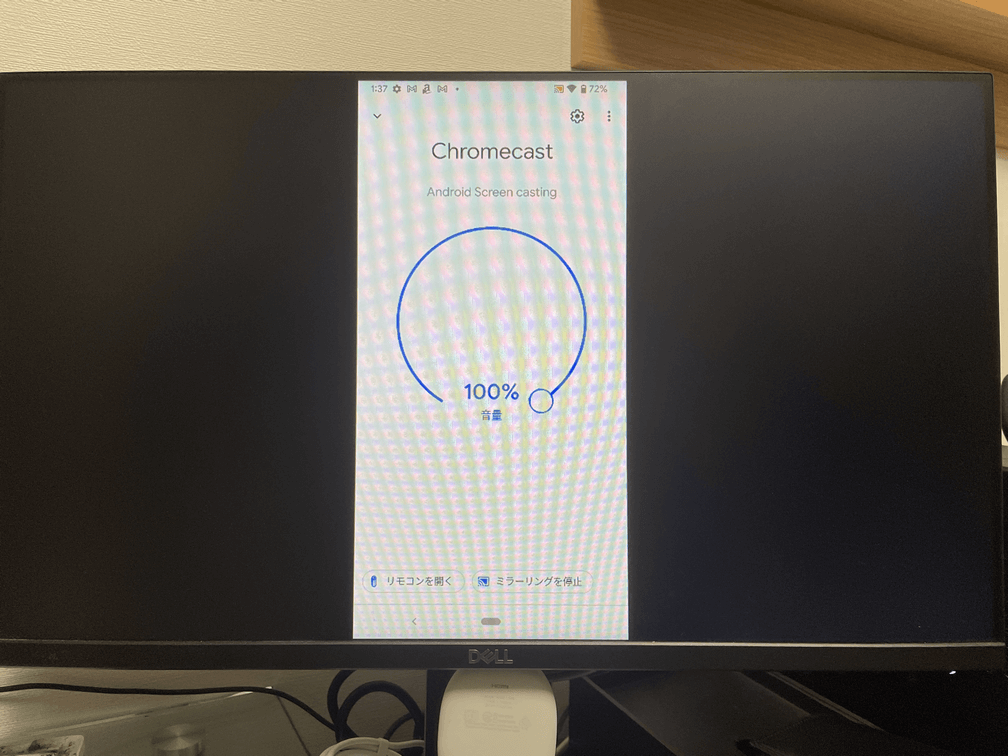
これで、Androidデバイスに表示されている画面が、Chromecastが接続されているモニターに出力されます。
以上が、Androidデバイスによるミラーリング機能の利用手順です。
クロームキャストでAndroidをミラーリングできない
Chromecastでミラーリングできなくなった場合の対処法はご存じでしょうか。
ミラーリング機能を利用して画面を出力したいときに、うまくできないと非常に困りますよね。
以下の記事では、Chromecastでミラーリングが出来なくなった場合の対処法を、各デバイスごとに紹介しています。